כיצד למחוק תמונות מהאייפד שלך
מה צריך לדעת
- מחיקת תמונה בודדת: עבור אל תמונות > אלבומים > רול מצלמה. הקש על התמונה שברצונך למחוק ולאחר מכן הקש על פח אשפה סמל > למחוק תמונה.
- מחק תמונות רבות: עבור אל תמונות > אלבומים > רול מצלמה > בחר. הקש על כל תמונה שברצונך למחוק > פח אשפה סמל > למחוק תמונה.
- הערה: תמונות שנמחקו עוברות לאלבום שנמחקו לאחרונה ונשארות שם במשך 30 יום לפני שהם יימחקו לצמיתות.
אתה יכול למחוק תמונות שלך אייפד אחת בכל פעם, או שאתה יכול להיפטר מכמה תמונות בבת אחת. במדריך זה, אנו מראים לך כיצד לעשות את שניהם.
כיצד למחוק תמונה בודדת מהאייפד שלך
כדי לנקות תמונה אחת שאינך צריך יותר, בצע את השלבים הבאים:
-
פתח את ה תמונות אפליקציה.
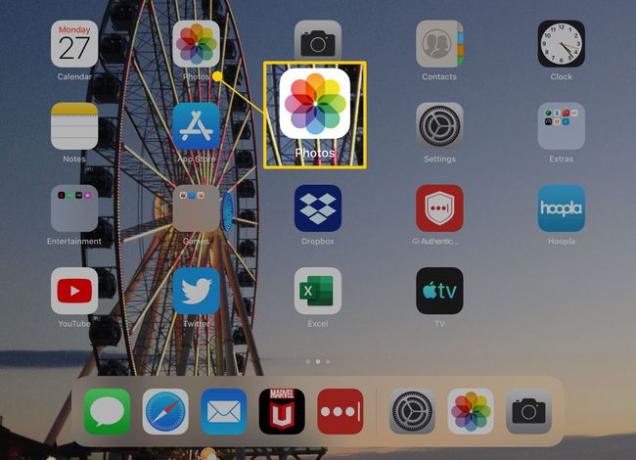
-
בֶּרֶז אלבומים,ולאחר מכן הקש רול מצלמה.
אתה יכול גם להקיש על תמונות, אבל הכרטיסייה הזו קטנה יותר תמונות ממוזערות זה עלול להקשות על מציאת התמונה שאתה מחפש.
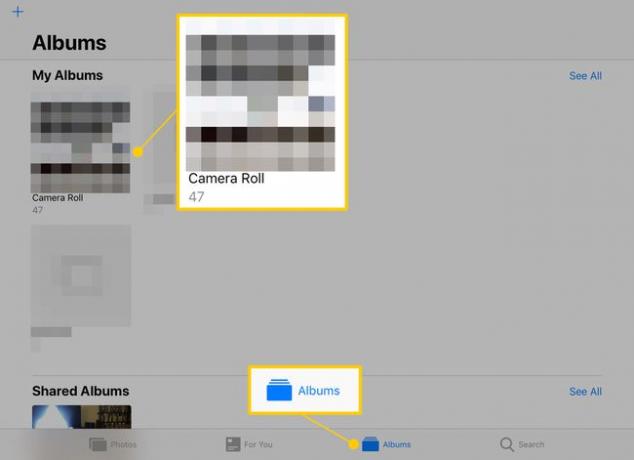
-
הקש על התמונה שברצונך למחוק כדי להעלות אותה במצב מסך מלא.
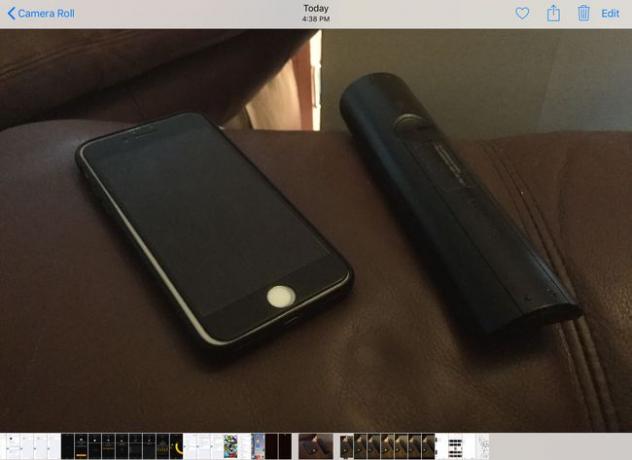
-
הקש על פח אשפה סמל בפינה השמאלית העליונה.
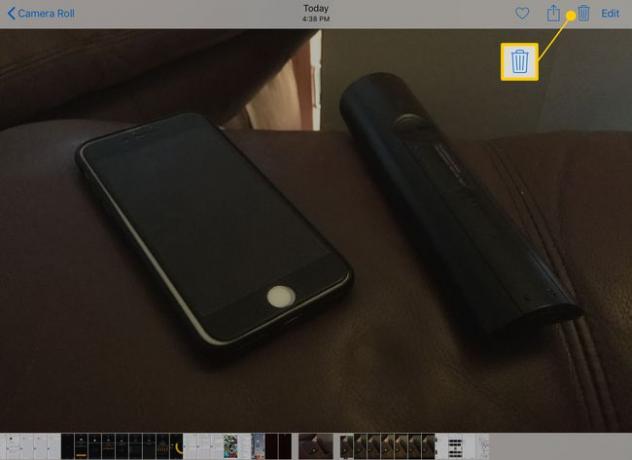
-
בֶּרֶז למחוק תמונה.
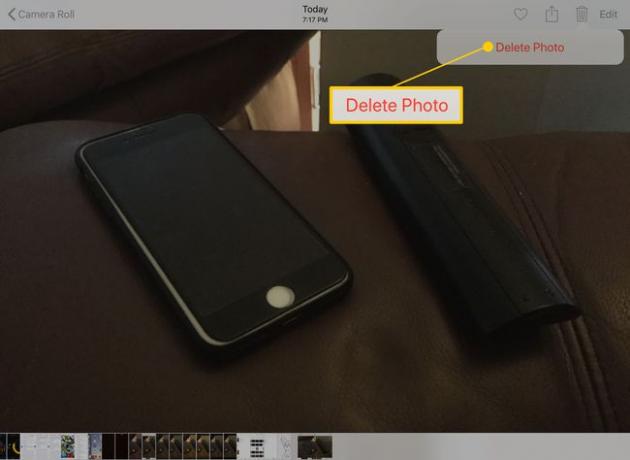
התמונה תעזוב את סרט המצלמה שלך.
כיצד למחוק תמונות מרובות מהאייפד שלך
אתה יכול גם למחוק מספר תמונות מהתמונות שלך
-
הפעל את תמונות אפליקציה ולאחר מכן עבור אל אלבומים > רול מצלמה.
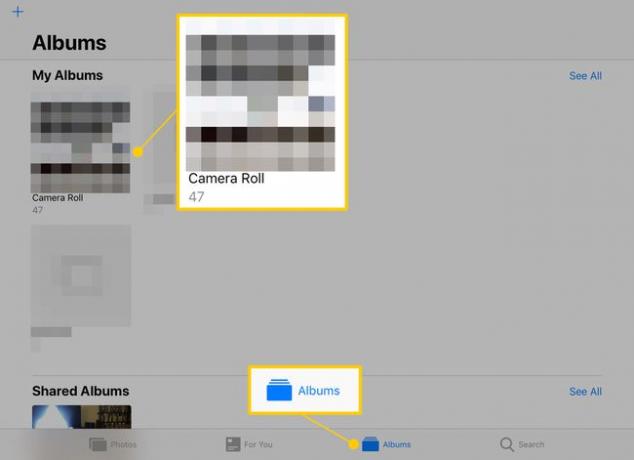
-
הקש על בחר לחצן בפינה השמאלית העליונה של המסך.
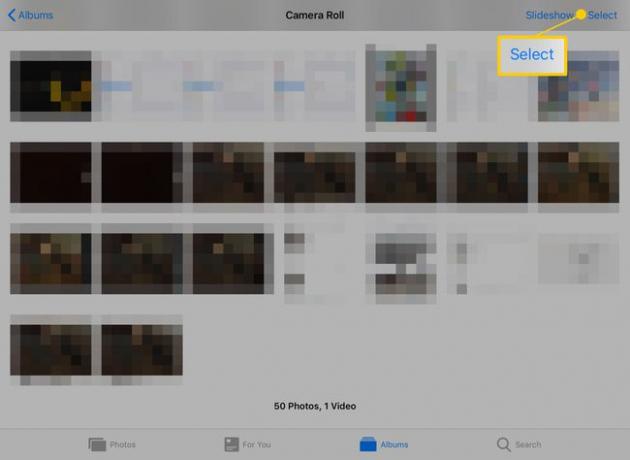
-
הקש על כל התמונות שברצונך למחוק. אלה שתבחר יהיו לצדם סימן ביקורת כחול.
אתה יכול גם להקיש ולגרור כדי לבחור תמונות מרובות, או שורות של תמונות, במהירות.
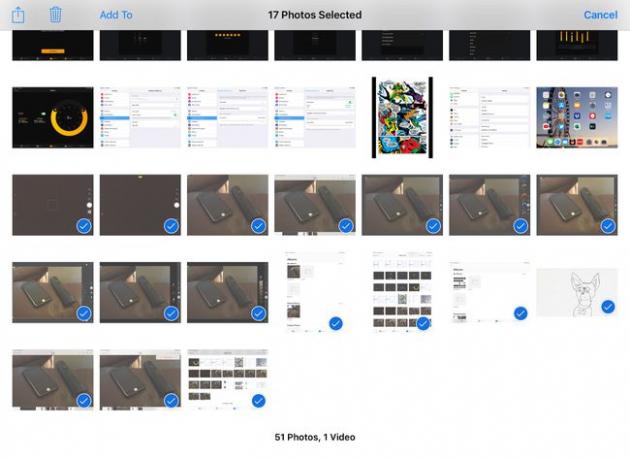
-
הקש על אַשׁפָּה סמל.
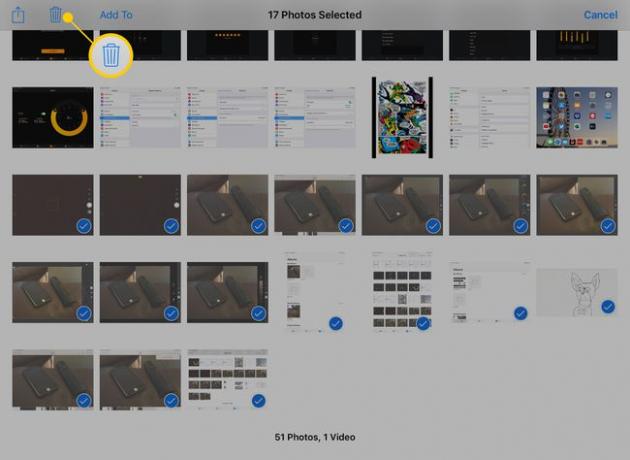
-
בֶּרֶז מחק תמונות.
גם כפתור המחיקה וגם החלק העליון של המסך יגידו כמה תמונות בחרת.
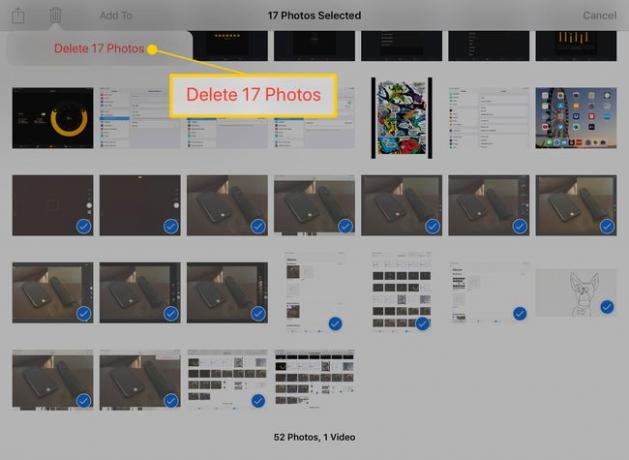
האייפד ימחק את התמונות שבחרת.
לאן הולכים תמונות שנמחקו?
תמונות שאתה מוחק לא עוזבות את האייפד שלך מיד. במקום זאת, הם עוברים לאלבום שנמחקו לאחרונה באפליקציית התמונות. הם נשארים שם 30 יום לפני שה-iPad שלך ימחק אותם לצמיתות. אתה יכול שחזר תמונות מהאלבום הזה אם תמחק אותם בטעות. אתה יכול גם לרוקן את האלבום הזה כדי לפנות מקום מיד.
